Windows系统自带的磁盘管理工具为用户提供了简单的分区操作功能。以下是使用该方法新增分区的详细步骤:
1.备份重要数据:在进行任何磁盘操作之前,首要任务是备份重要数据。虽然新增分区通常不会导致数据丢失,但为了确保万无一失,最好先备份需要保留的数据。
2.打开磁盘管理工具:在Windows系统中,可以通过右键点击“此电脑”或“计算机”,选择“管理”,然后在弹出的窗口中点击“磁盘管理”来打开磁盘管理工具。
3.选择目标磁盘:在磁盘管理界面中,找到需要新增分区的磁盘。通常,笔记本电脑只有一个内置硬盘,所以应该只有一个磁盘列出。
4.压缩卷以创建未分配空间:在需要新增分区的磁盘上,找到已存在的分区(通常是C盘),右键点击该分区,选择“压缩卷”。在弹出的窗口中,输入要压缩的空间量(即新增分区的大小),然后点击“压缩”。这将从现有分区中创建一个未分配的空间。
5.创建新分区:在压缩完成后,未分配的空间将以绿色条块的形式显示在磁盘管理界面中。右键点击该未分配空间,选择“新建简单卷”。按照新建简单卷向导的提示,为新分区分配驱动器号、文件系统类型等参数,然后点击“完成”。
6.完成分区:等待操作完成后,新的分区就已经创建好了。可以在“此电脑”或“计算机”中查看新分区的情况。
除了Windows自带的磁盘管理工具外,还可以使用一些第三方磁盘分区工具来新增分区。这些工具通常提供了更丰富的功能和更灵活的操作方式。这里在下就给大家分享一款好用的分区工具,可以帮助我们轻松新增分区,这款工具叫做易我分区大师(EaseUS Partition Master Professional)。
易我分区大师支持大容量(最大16TB)的磁盘,可以应对各种复杂的分区需求。它提供了全面的分区管理功能,包括创建、格式化、删除、调整/移动、合并/分割分区等,让用户能够根据自己的需求灵活调整硬盘空间,实现更高效的数据存储和管理。
以下是使用这款软件新增分区的具体步骤:
步骤1.选择分区
首先通过易我分区大师(EaseUS Partition Master Professional)在磁盘上选择一个分区,然后从功能列表中点击“分配空间”。
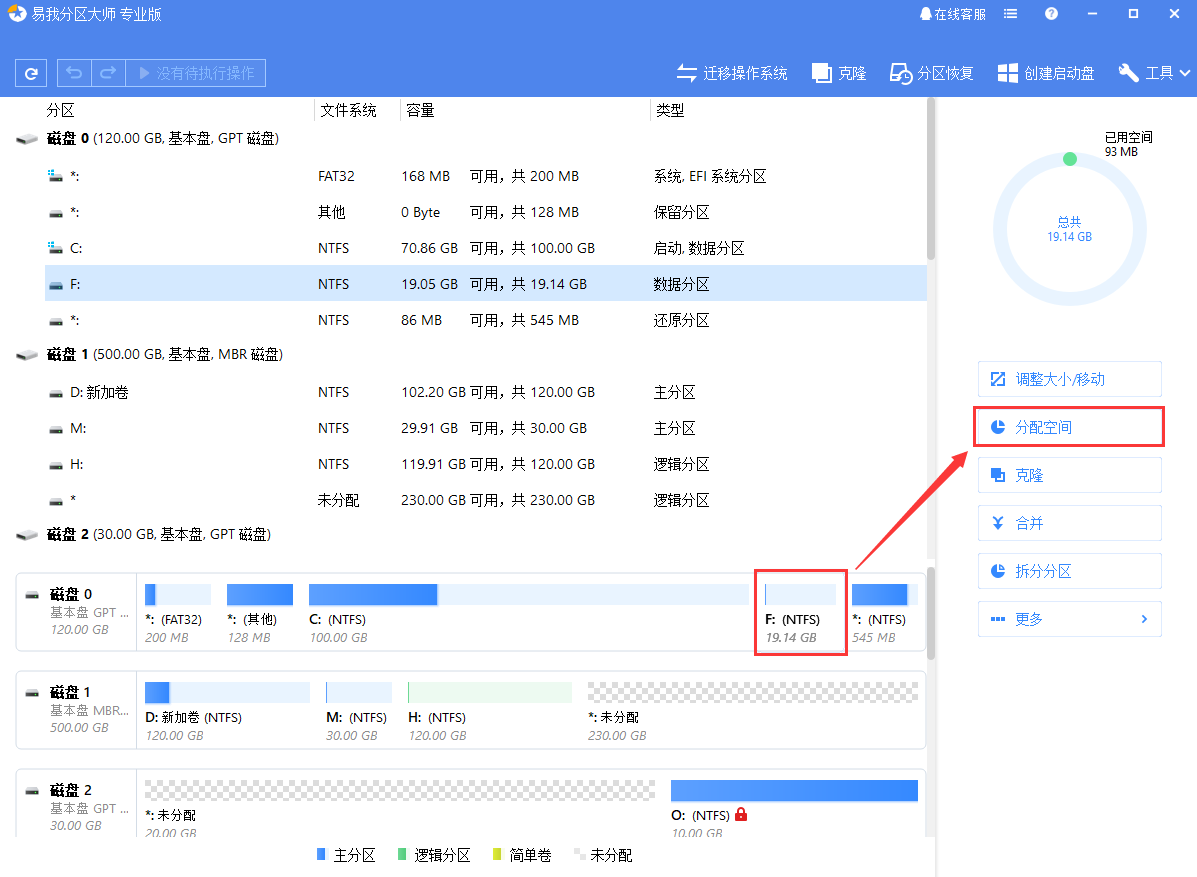
步骤2.分配空间
在打开的窗口中,选择将所选分区的未使用空间分配到同一磁盘上的另一个分区,或者使用未使用的空间创建新分区,确定好目标分区的大小。
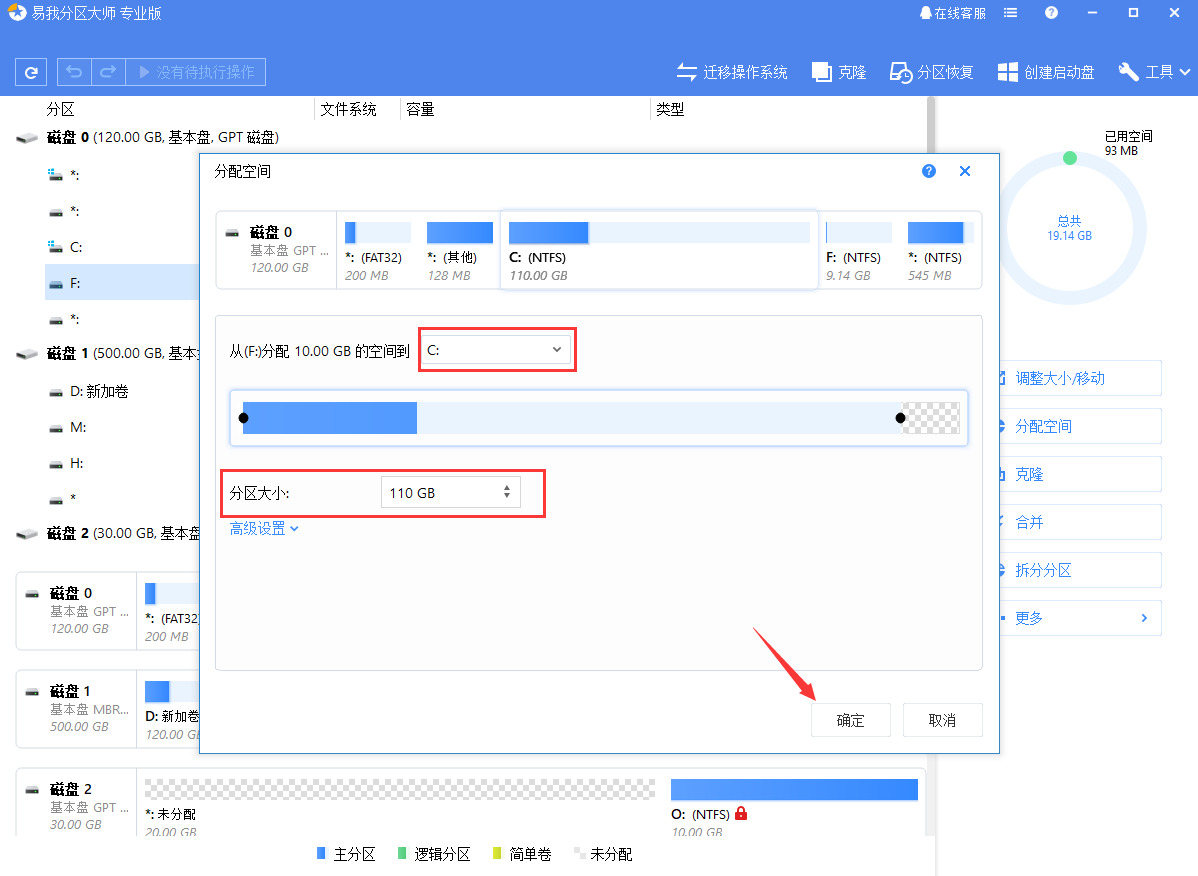
准备就绪后,点击确定。该操作不会立即执行,而是先被列入待执行操作列表。
步骤3.执行操作
确定要执行时,点击左上角“执行X个操作”列表,选择“应用”。
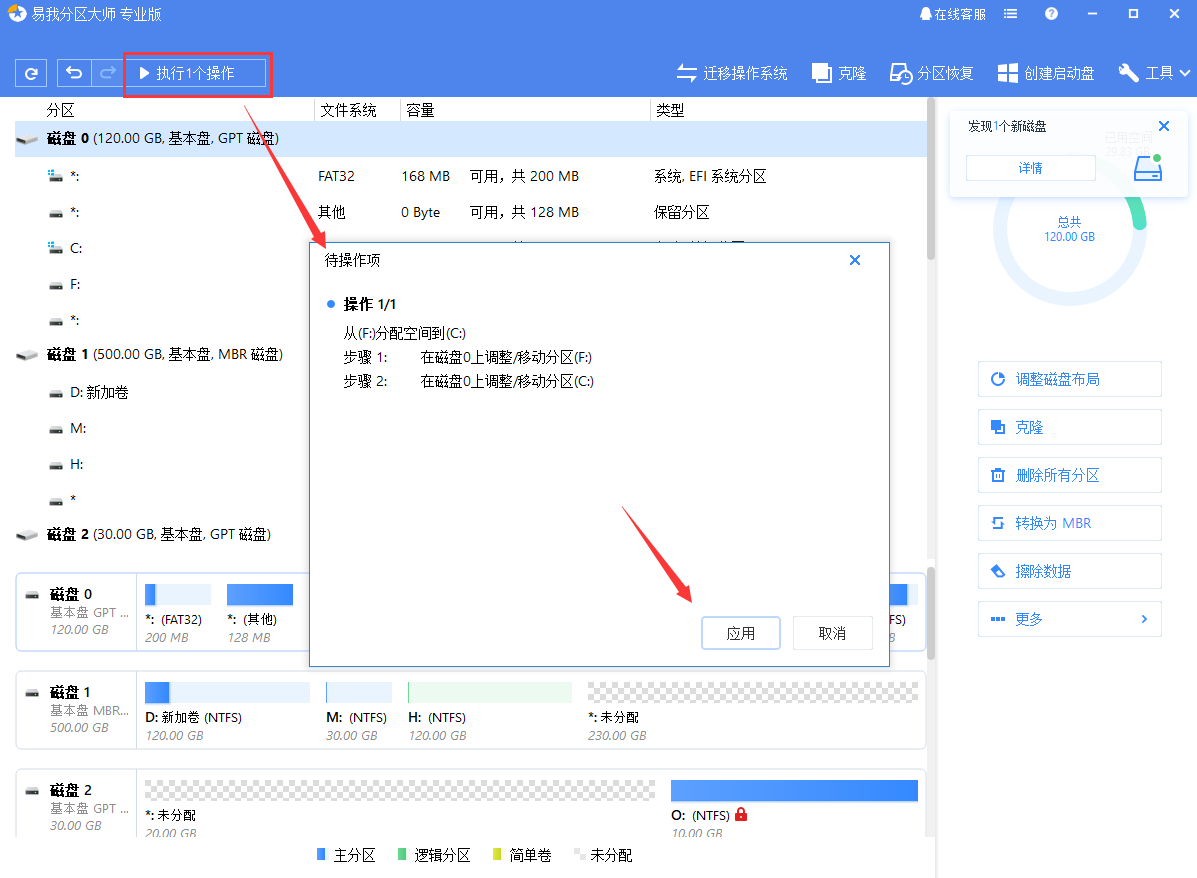
笔记本电脑就一个盘怎么新增分区,
以上是笔记本电脑就一个盘怎么新增分区?轻松新增分区!的内容了,文章的版权归原作者所有,如有侵犯您的权利,请及时联系本站删除,更多相关笔记本电脑如何分区的资讯,请关注收藏西西下载站。